本文主要是介绍mysql 5.6.41-winx64,windows下MySQL免安装版配置教程mysql-5.6.41-winx64.zip版本,希望对大家解决编程问题提供一定的参考价值,需要的开发者们随着小编来一起学习吧!
windows下MySQL免安装版配置教程mysql-5.6.41-winx64.zip版本
MySQL有安装版和zip版,安装版就不再赘述了,和大多数安装程序一样,一直点下一步下一步就可以了,安装的过程中可以配置下端口号,设置一下数据库密码。
我相信很多人和我一样对免安装版情有独钟,如果一个程序有安装版和非安装版,我更加喜爱非安装版。
还有一个重要的原因,系统崩溃后,非安装版对整个数据库迁移管理更加方便。如果安装到非系统盘,重装系统后,重新注册一下服务就可以了。若安装到系统盘需要提前进PE把整个MySQL拷贝出来。
下载MySQL程序
MySQL下载地址,从这里下载MySQL,这里我们以mysql-5.6.41-winx64.zip为例

我们不需要登陆,直接下载就可以了

配置MySQL
解压文件
将下载的zip包解压到我们需要的目录下,比如我放在d盘的dev目录下。所放目录最好不要包含中文、空格、特殊字符等,以免出现莫名其妙的问题
解压后的样子,稍微改一下文件夹的名字,只保留到版本号就可以了

重要目录和文件解释
看一下文件夹里面的内容:
bin:二进制可执行文件 mysqld mysql等命令在这个文件夹里面
data:数据库初始文件,以后创建的数据库文件也放在这里面
my-default.ini:数据库配置文件模板,我们需要改成my.ini,以完成对数据库的配置

配置my.ini
复制一份my-default.ini,并改名为my.ini,MySQL默认会寻找根目录下的my.ini配置文件
下面是根据我的mysql存放目录的配置文件,参数的作用配置文件里描述的已经比较清楚了。

注册windows服务
1、以管理员模式打开cmd(否则可能提示权限不够),切换到mysq的bin目录
2、使用>mysqld –install 服务名 注册windwos服务
3、显示Service successfully installed,表示服务安装成功

4、启动mysql服务,使用net命令
net start MySQL56

小插曲
若安装过程中提示找不到msvcp100.dll,请先安装vs运行库
登陆数据库
使用mysql命令登陆数据库,因为5.6数据库初始化文件里面数据库密码默认为空,下面这两个命令都可以登陆
mysql -uroot -p
或者
mysql -uroot

修改数据库密码
SET Password=PASSWORD(‘newpassword’); #设置新的密码
FLUSH PRIVILEGES; #刷新权限

使用新的密码登陆
现在不适用密码已经无法登陆数据库了。

远程连接
此时数据库只能本地连接,如果想要其他机器连接此MySQL数据库,找到数据库名为mysql下的user表,把里面用户为root的host改为通配符%就可以了。
下面是默认配置
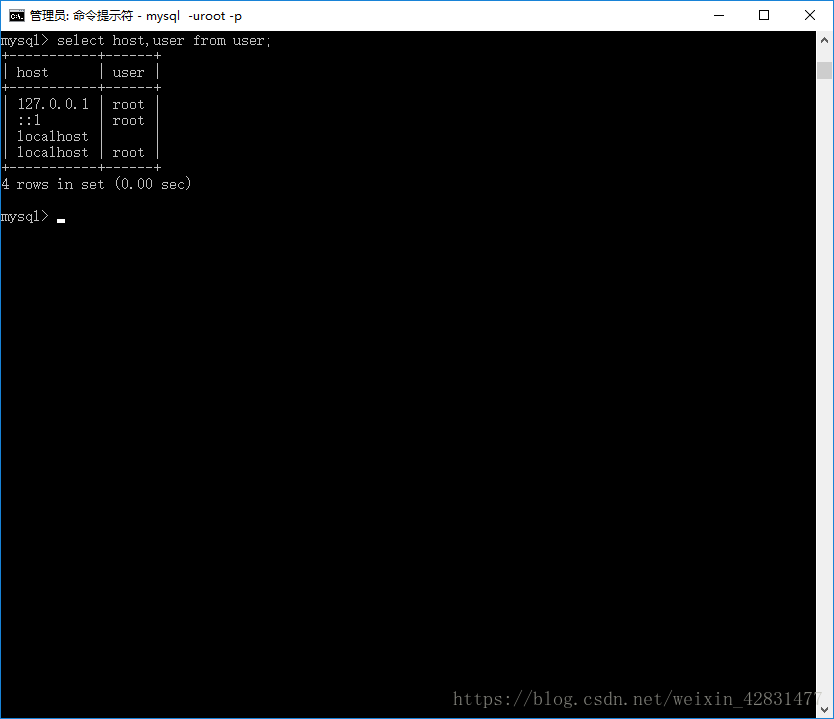
小尾巴:后面还会写MySQL5.7 和 MySQL8 zip版安装过程
作者: weixin_42831477
链接: https://blog.csdn.net/weixin_42831477/article/details/81325691
著作权归作者所有。商业转载请联系作者获得授权,非商业转载请注明出处。
到此这篇关于“windows下MySQL免安装版配置教程mysql-5.6.41-winx64.zip版本”的文章就介绍到这了,更多文章或继续浏览下面的相关文章,希望大家以后多多支持Go语言编程网!
相关文章:
这篇关于mysql 5.6.41-winx64,windows下MySQL免安装版配置教程mysql-5.6.41-winx64.zip版本的文章就介绍到这儿,希望我们推荐的文章对编程师们有所帮助!








